Selenium基础篇之多窗口切换
创始人
2025-05-31 06:45:04
0次
文章目录
- 前言
- 一、场景
- 二、设计
- 1.访问C站首页
- 2.在toolbar输入框输入selenium
- 3.点击toolbar的搜索按钮
- 4.点击搜索结果页第一个资源
- 三、问题
- 四、分析
- 五、解决
- 六、代码
- 总结
前言
大家好,我是空空star,本篇给大家分享一下Selenium多窗口切换。
本篇使用的selenium版本如下:
Version: 4.8.2
一、场景

- 访问C站首页
- 在toolbar输入框输入selenium
- 点击toolbar的搜索按钮
- 点击搜索结果页第一个资源
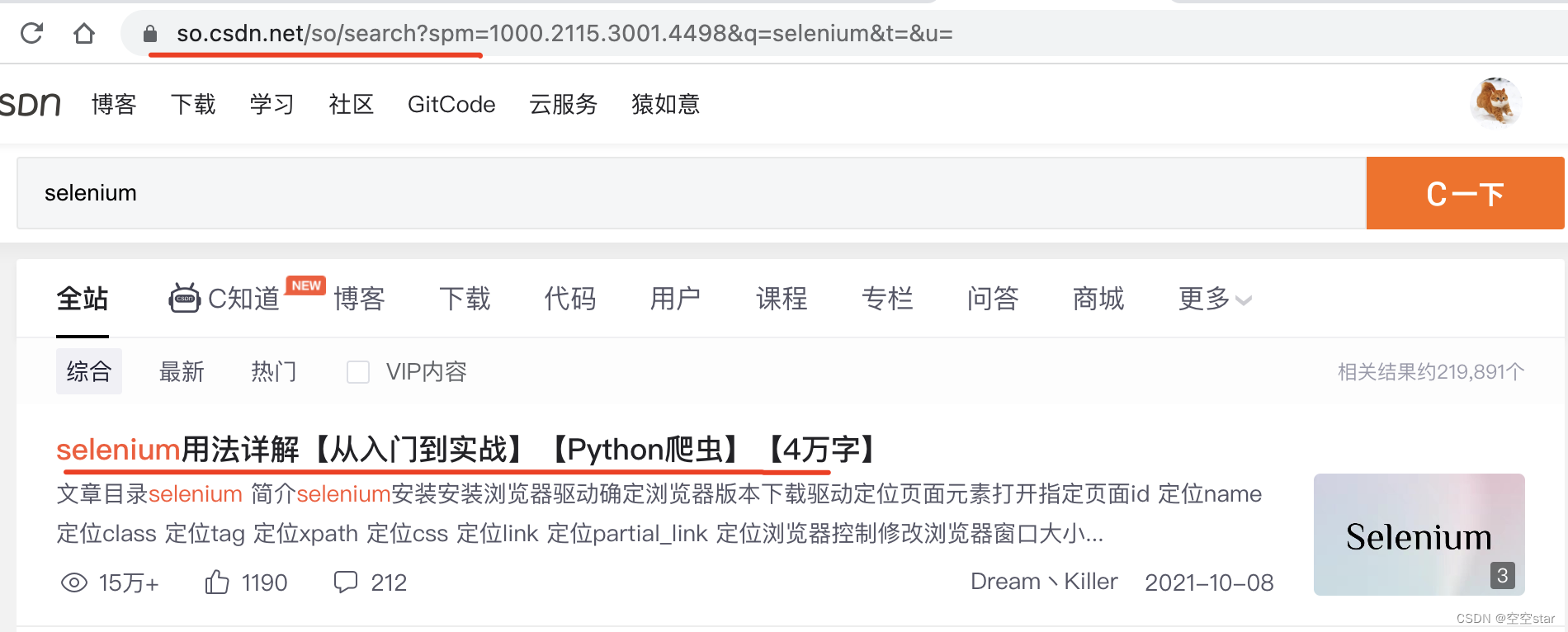
二、设计
1.访问C站首页
driver.get('https://www.csdn.net/')
2.在toolbar输入框输入selenium
driver.find_element(By.ID, 'toolbar-search-input').send_keys('selenium')
3.点击toolbar的搜索按钮
driver.find_element(By.ID,'toolbar-search-button').click()
4.点击搜索结果页第一个资源
driver.find_element(By.CLASS_NAME,'item-hd').click()
三、问题
selenium.common.exceptions.NoSuchElementException: Message: no such element: Unable to locate element: {“method”:“css selector”,“selector”:“.item-hd”}
四、分析
从报错信息来看,是没有找到class="item-hd"标签,这是由于我们在点击C站首页toolbar搜索按钮后,打开了一个新的窗口(搜索结果页),但是selenium的driver还停留在C站首页窗口,C站首页并没有class="item-hd"的标签,所以就出错了。
五、解决
在点击搜索结果页第一个资源前,先进行窗口的切换
# 获取所有窗口句柄
handles = driver.window_handles
# 切换窗口
driver.switch_to.window(handles[-1])
六、代码
from selenium import webdriver
from time import sleep
from selenium.webdriver.common.by import By
# 启动浏览器实例,创建webdriver对象
driver = webdriver.Chrome()
# 打开网页
driver.get('https://www.csdn.net/')
# 窗口最大化
driver.maximize_window()
# 隐式等待5秒
driver.implicitly_wait(5)
# 定位到输入框,向输入框输入selenium
driver.find_element(By.ID, 'toolbar-search-input').send_keys('selenium')
# 点击搜索按钮
driver.find_element(By.ID,'toolbar-search-button').click()
# 获取所有窗口句柄
handles = driver.window_handles
# 切换窗口
driver.switch_to.window(handles[-1])
# 点击第一个资源标题
driver.find_element(By.CLASS_NAME,'item-hd').click()
sleep(5)
# 结束webdriver进程
driver.quit()
总结
# 获取所有窗口句柄
handles = driver.window_handles
print('所有窗口句柄:'+str(handles))
current = driver.current_window_handle
print('切换前窗口句柄:'+current)
# 切换窗口
driver.switch_to.window(handles[-1])
current = driver.current_window_handle
print('切换后窗口句柄:'+current)
所有窗口句柄:['12BB60F90AEF073D2D5895483F23D05F', '736B90E11DFC609B7E08530848FA8A12']
切换前窗口句柄:12BB60F90AEF073D2D5895483F23D05F
切换后窗口句柄:736B90E11DFC609B7E08530848FA8A12Process finished with exit code 0
相关内容
热门资讯
保存时出现了1个错误,导致这篇...
当保存文章时出现错误时,可以通过以下步骤解决问题:查看错误信息:查看错误提示信息可以帮助我们了解具体...
汇川伺服电机位置控制模式参数配...
1. 基本控制参数设置 1)设置位置控制模式 2)绝对值位置线性模...
不能访问光猫的的管理页面
光猫是现代家庭宽带网络的重要组成部分,它可以提供高速稳定的网络连接。但是,有时候我们会遇到不能访问光...
本地主机上的图像未显示
问题描述:在本地主机上显示图像时,图像未能正常显示。解决方法:以下是一些可能的解决方法,具体取决于问...
不一致的条件格式
要解决不一致的条件格式问题,可以按照以下步骤进行:确定条件格式的规则:首先,需要明确条件格式的规则是...
表格中数据未显示
当表格中的数据未显示时,可能是由于以下几个原因导致的:HTML代码问题:检查表格的HTML代码是否正...
表格列调整大小出现问题
问题描述:表格列调整大小出现问题,无法正常调整列宽。解决方法:检查表格的布局方式是否正确。确保表格使...
Android|无法访问或保存...
这个问题可能是由于权限设置不正确导致的。您需要在应用程序清单文件中添加以下代码来请求适当的权限:此外...
【NI Multisim 14...
目录 序言 一、工具栏 🍊1.“标准”工具栏 🍊 2.视图工具...
银河麒麟V10SP1高级服务器...
银河麒麟高级服务器操作系统简介: 银河麒麟高级服务器操作系统V10是针对企业级关键业务...